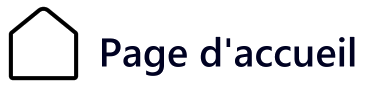Excel
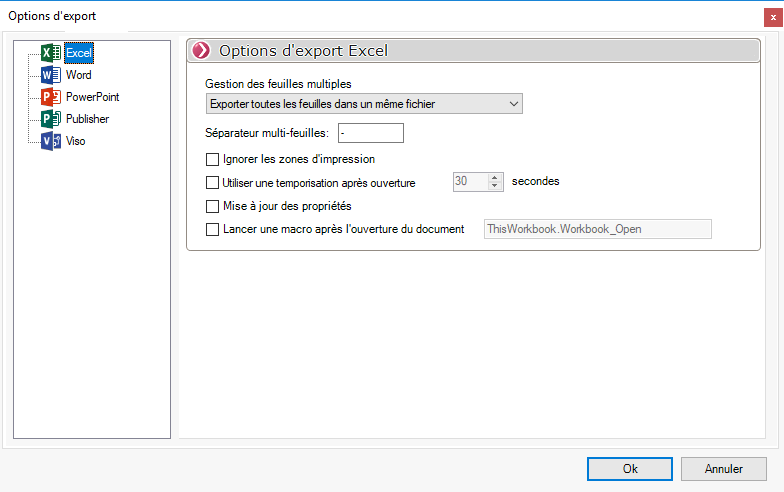
En cochant le type Microsoft Office, tous les documents au format Excel seront convertis au format PDF.
Cela concerne les extensions des fichiers suivantes : '.xl', '.xlsx', '.xlsm', '.xlsb', '.xlam', '.xltx', '.xltm', '.xls', '.xla', '.xlt', '.xlm', '.xlw', '.htm', '.html', '.mht', '.mhtml', '.xml', '.odc', '.uxdc', '.ods', '.csv'
Il est possible de définir le mode d'export concernant les feuilles du classeur:
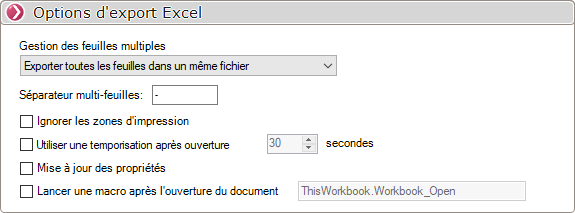
-Lorsqu'un fichier au format Excel comporte plusieurs feuilles, il est possible de spécifier comment chaque feuille doit être exporter. Ce choix se fait par la Gestion des feuilles multiples.
-Lorsque l'option Exporter toutes les feuilles dans des fichiers séparés est cochée, l'utilitaire DocPublication gère automatiquement le nom de chaque fichier en ajoutant le numéro de la feuille au nom de fichier (Ex : Nom-01, Nom-02, Nom-03 etc...).
-L'option Séparateur multi-feuilles permet de choisir le séparateur à insérer dans le nom des fichiers.
-Si des zones d'impression ont été définies dans les feuilles, il est possible de les ignorer lors de l'export au format PDF.
-L'option Utiliser une temporisation après l'ouverture permet de définir un nombre de secondes durant lesquelles DocPublication attendra après l'ouverture du fichier pour s'assurer que le fichier est complètement chargé avant de commencer l'export PDF.
-Mise à jour des propriétés : cette option permet de mettre à jour les valeurs des attributs dans le fichier Word provenant de la carte de données.
-Lancer une macro après l'ouverture du document : cette option permet d'exécuter automatiquement une macro après l'ouverture du document, ceci peut par exemple permettre de fair eune mise à jour du fichier Excel avant conversion.